Windows 10 rendszeren az ékezetes színt beállíthatjailleszkedjen a háttérképhez, vagy ellentétes vele. Választhat, hogy a Windows kiválasztja-e a megfelelő színt a háttérkép alapján, vagy saját maga is kiválaszthatja. Vannak olyan színek, amelyeket egyszerűen nem lehet beállítani ékezetes színként. Túl sötét vagy túl világos. Akkor a Windows 10 azt mondja, hogy a szín nem támogatott. Ez magában foglalja a valódi feketét is, azonban van egy regisztrációs hack, amely lehetővé teszi a valódi fekete ékezetes szín elérését a Windows 10 rendszeren.
Meg kell említeni, hogy ez a csípés engediállítsa be a valódi fekete ékezetes színt a címsorokra, de ez befolyásolhatja a szöveg láthatóságát. Előfordulhat, hogy egyes szövegek már nem olvashatók, így a saját felelősségére jár. Azt is megemlítenünk kell, hogy ez csak a címsor színét változtatja meg a Windows 10 build 1803 verziójától. Ha régebbi verziót futtat, akkor előfordulhat, hogy egy fekete tálca és a Start menü jelenik meg. Szerkesztnie kell a rendszergazdai jogokat igénylő nyilvántartást.
Valódi fekete ékezetes szín
Nyissa meg a Beállítások alkalmazást, és lépjen aA beállítások testreszabási csoportja. Válassza a Szín fület. Kapcsolja ki az Átlátszóság funkciót, és tiltsa le a „Színek megjelenítése a Startban, a tálcán és a műveleti központban” lehetőséget. Hagyja engedélyezve a 'Cím címsor' opciót.

Nyissa meg a Windows rendszerleíró adatbázist, és keresse meg a következő helyet.
HKEY_CURRENT_USERSOFTWAREMicrosoftWindowsDWM
Itt keresse meg az AccentColor nevű értéket. Kattintson duplán rá, és állítsa annak értékét 171717-re. Ezután keresse meg a ColorPrevalence nevű kulcsértéket, majd kattintson duplán rá, és állítsa az értékét 1-re.
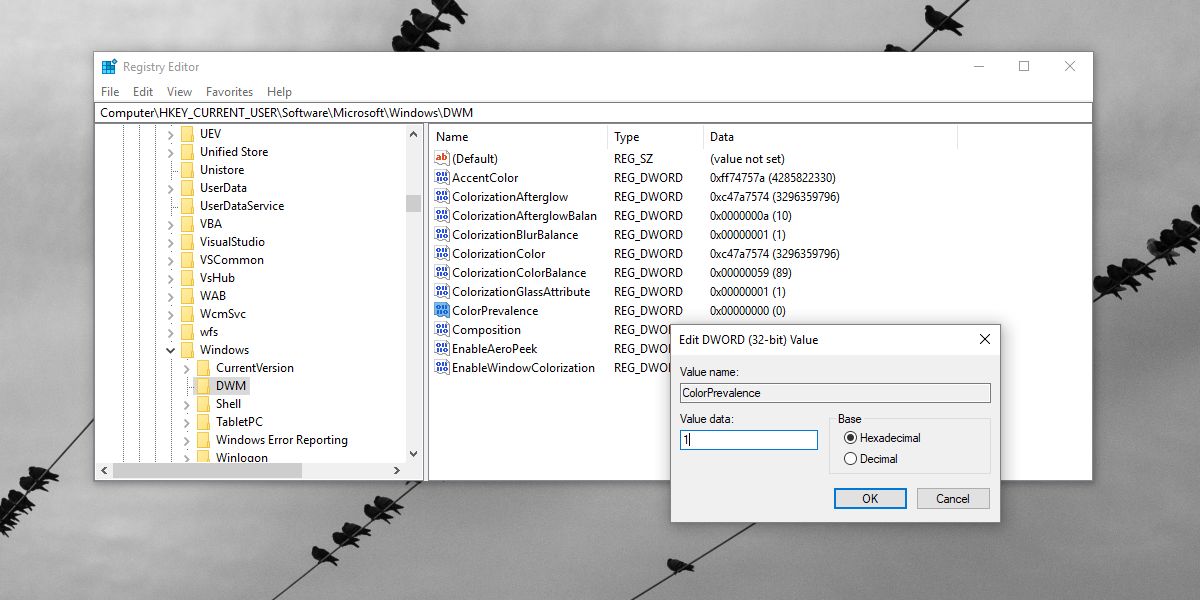
Ez minden, amit tennie kell. További lépésként létrehozhat egy új DWORD (32 bites) értéket, AccentColorInactive néven, és 444444 értékre állíthatja. Ez a háttér ablakokat színezi. Most valóban fekete címsorokkal kell rendelkeznie. Állítson be egy megfelelő, baljós háttérképet, és meglehetősen jó kinézetű asztalát kínálja.
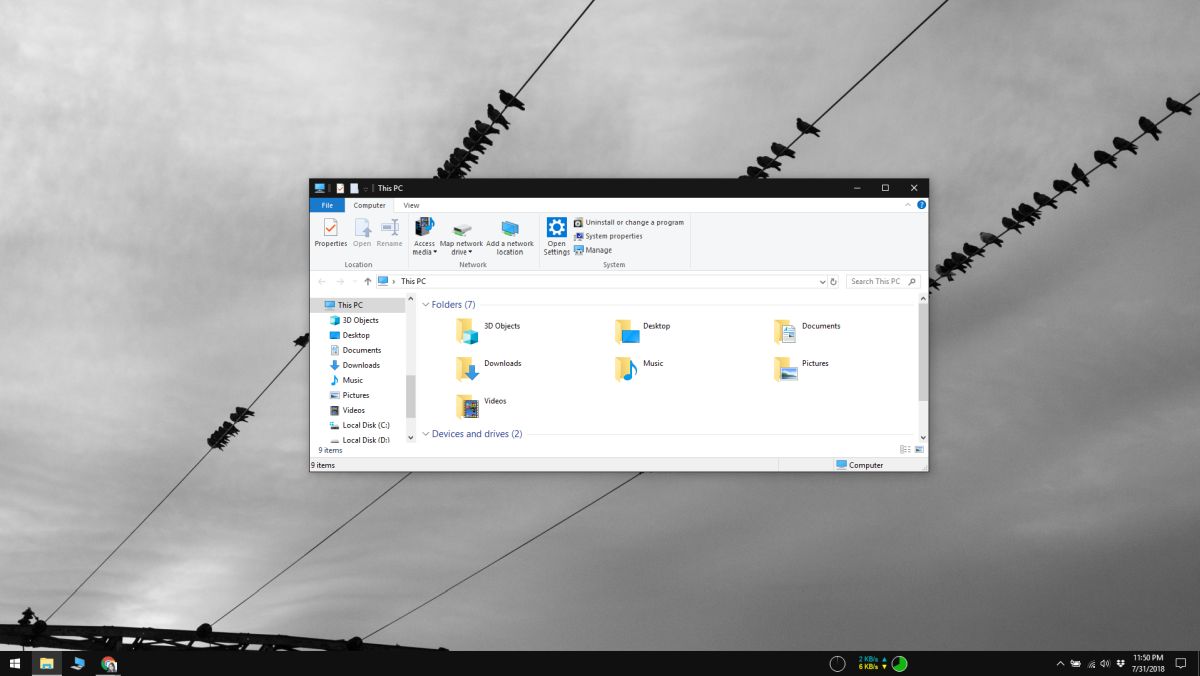
Ennek visszavonásához állítsa be aA ColorPrevalence érték vissza 0-ra. Nyissa meg a Beállítások alkalmazást, és válasszon másik ékezetes színt. Ha szükséges, engedélyezze újra az átlátszósági effektusokat, és engedélyezze a színeket a Start menü, a tálca és a műveleti központ számára.
Ha valamilyen oknál fogva, a változtatás nem szükségesha azonnal elindul, indítsa újra a rendszert. Ha továbbra sem látja a visszaváltásokat, térjen vissza a Windows rendszerleíró adatbázisába, és ellenőrizze a szerkesztett kulcsok értékét. Visszatérés az eredeti állapotba manuálisan. Ha minden más nem sikerül, nyissa meg egyszerűen a Beállítások alkalmazást, és lépjen a Testreszabás beállításcsoportba. Válassza a Téma fület, és engedélyezze a témákat.













Hozzászólások